浅析使用Dream weaver 进行网页设计的技巧
- 格式:docx
- 大小:16.94 KB
- 文档页数:4
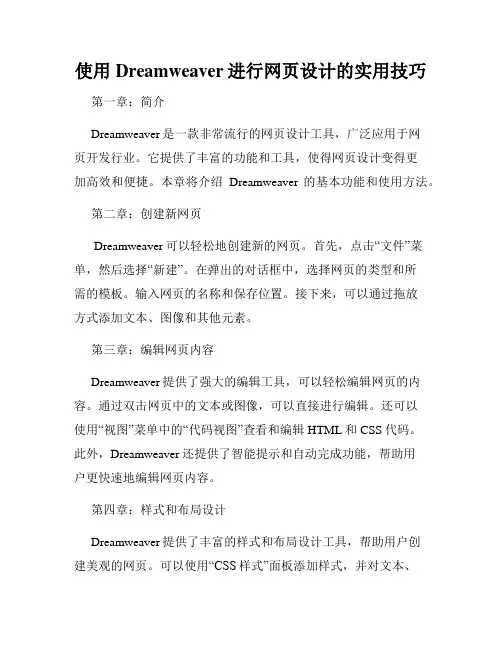
使用Dreamweaver进行网页设计的实用技巧第一章:简介Dreamweaver是一款非常流行的网页设计工具,广泛应用于网页开发行业。
它提供了丰富的功能和工具,使得网页设计变得更加高效和便捷。
本章将介绍Dreamweaver的基本功能和使用方法。
第二章:创建新网页Dreamweaver可以轻松地创建新的网页。
首先,点击“文件”菜单,然后选择“新建”。
在弹出的对话框中,选择网页的类型和所需的模板。
输入网页的名称和保存位置。
接下来,可以通过拖放方式添加文本、图像和其他元素。
第三章:编辑网页内容Dreamweaver提供了强大的编辑工具,可以轻松编辑网页的内容。
通过双击网页中的文本或图像,可以直接进行编辑。
还可以使用“视图”菜单中的“代码视图”查看和编辑HTML和CSS代码。
此外,Dreamweaver还提供了智能提示和自动完成功能,帮助用户更快速地编辑网页内容。
第四章:样式和布局设计Dreamweaver提供了丰富的样式和布局设计工具,帮助用户创建美观的网页。
可以使用“CSS样式”面板添加样式,并对文本、图像等元素进行格式化。
还可以使用网格系统和定位工具来设计网页布局。
通过拖放元素和调整属性,可以实现更具吸引力的页面设计。
第五章:导航设计一个好的导航设计可以提升用户体验,并使网站更易于导航。
Dreamweaver提供了多种导航设计工具,如导航栏、下拉菜单等。
可以使用这些工具轻松地创建导航栏,并将其链接到其他页面。
还可以设置导航栏的样式和交互效果,使得导航更加直观和易用。
第六章:响应式设计随着移动设备的普及,响应式设计已成为网页设计中的重要方面。
Dreamweaver提供了一些有用的工具和功能,用于创建响应式网页。
可以使用媒体查询和自适应布局来适应不同屏幕大小和分辨率。
此外,Dreamweaver还提供了移动设备模拟器,可以在不同设备上测试和预览网页的展示效果。
第七章:网页优化网页加载速度是用户体验和搜索引擎优化的关键因素。
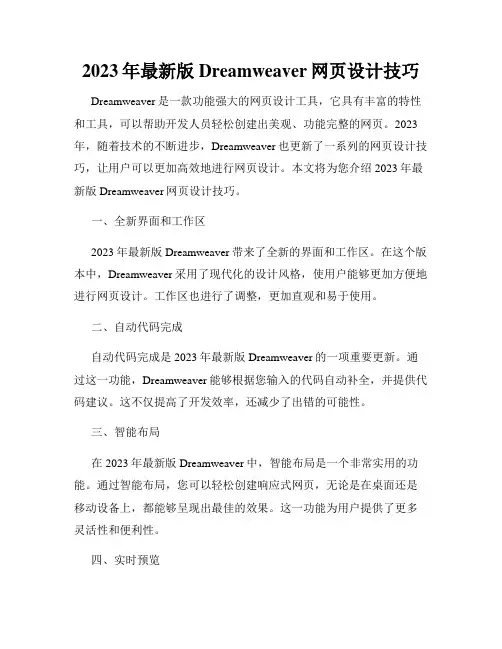
2023年最新版Dreamweaver网页设计技巧Dreamweaver是一款功能强大的网页设计工具,它具有丰富的特性和工具,可以帮助开发人员轻松创建出美观、功能完整的网页。
2023年,随着技术的不断进步,Dreamweaver也更新了一系列的网页设计技巧,让用户可以更加高效地进行网页设计。
本文将为您介绍2023年最新版Dreamweaver网页设计技巧。
一、全新界面和工作区2023年最新版Dreamweaver带来了全新的界面和工作区。
在这个版本中,Dreamweaver采用了现代化的设计风格,使用户能够更加方便地进行网页设计。
工作区也进行了调整,更加直观和易于使用。
二、自动代码完成自动代码完成是2023年最新版Dreamweaver的一项重要更新。
通过这一功能,Dreamweaver能够根据您输入的代码自动补全,并提供代码建议。
这不仅提高了开发效率,还减少了出错的可能性。
三、智能布局在2023年最新版Dreamweaver中,智能布局是一个非常实用的功能。
通过智能布局,您可以轻松创建响应式网页,无论是在桌面还是移动设备上,都能够呈现出最佳的效果。
这一功能为用户提供了更多灵活性和便利性。
四、实时预览实时预览是2023年最新版Dreamweaver中的一项重要更新。
通过实时预览,您可以在设计过程中立即看到效果,并进行调整和修改。
这使得设计变得更加直观和高效,大大节省了时间。
五、交互式网页元素2023年最新版Dreamweaver还引入了交互式网页元素,如下拉菜单、轮播图等。
您可以通过简单的拖拽和设置,快速添加这些元素到您的网页中,使网页更具交互性和吸引力。
六、强大的视觉编辑器视觉编辑器是2023年最新版Dreamweaver的一大亮点。
通过视觉编辑器,您可以直接在设计界面上进行操作,如调整样式、布局等。
这为用户提供了更直观和便捷的设计方式。
七、高级代码编辑除了视觉编辑器外,2023年最新版Dreamweaver还拥有强大的代码编辑功能,支持多种编程语言。
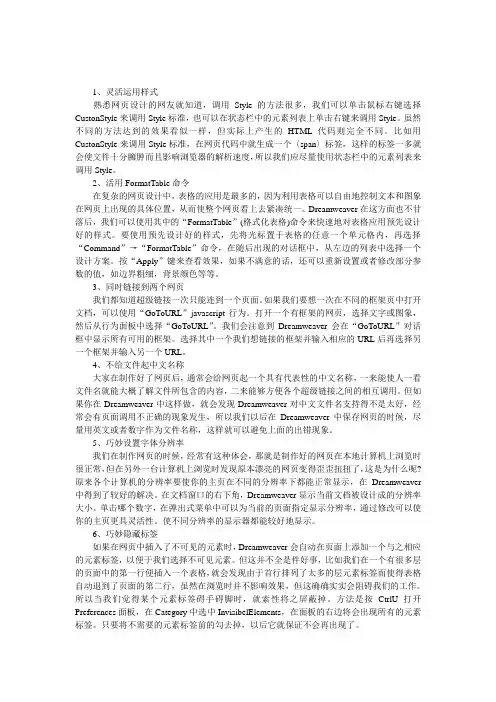
1、灵活运用样式熟悉网页设计的网友就知道,调用Style的方法很多,我们可以单击鼠标右键选择CustonStyle来调用Style标准,也可以在状态栏中的元素列表上单击右键来调用Style。
虽然不同的方法达到的效果看似一样,但实际上产生的HTML代码则完全不同。
比如用CustonStyle来调用Style标准,在网页代码中就生成一个〈span〉标签,这样的标签一多就会使文件十分臃肿而且影响浏览器的解析速度,所以我们应尽量使用状态栏中的元素列表来调用Style。
2、活用FormatTable命令在复杂的网页设计中,表格的应用是最多的,因为利用表格可以自由地控制文本和图象在网页上出现的具体位置,从而使整个网页看上去紧凑统一。
Dreamweaver在这方面也不甘落后,我们可以使用其中的“FormatTable”(格式化表格)命令来快速地对表格应用预先设计好的样式。
要使用预先设计好的样式,先将光标置于表格的任意一个单元格内,再选择“Command”→“FormatTable”命令,在随后出现的对话框中,从左边的列表中选择一个设计方案。
按“Apply”键来查看效果,如果不满意的话,还可以重新设置或者修改部分参数的值,如边界粗细,背景颜色等等。
3、同时链接到两个网页我们都知道超级链接一次只能连到一个页面。
如果我们要想一次在不同的框架页中打开文档,可以使用“GoToURL”javascript行为。
打开一个有框架的网页,选择文字或图象,然后从行为面板中选择“GoToURL”。
我们会注意到Dreamweaver会在“GoToURL”对话框中显示所有可用的框架。
选择其中一个我们想链接的框架并输入相应的URL后再选择另一个框架并输入另一个URL。
4、不给文件起中文名称大家在制作好了网页后,通常会给网页起一个具有代表性的中文名称,一来能使人一看文件名就能大概了解文件所包含的内容,二来能够方便各个超级链接之间的相互调用。
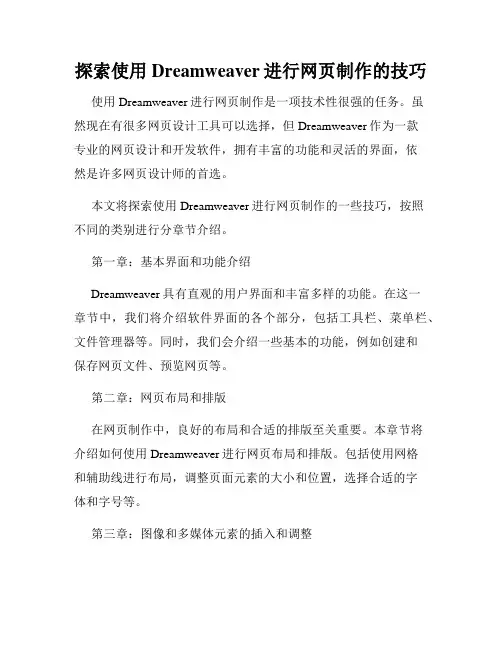
探索使用Dreamweaver进行网页制作的技巧使用Dreamweaver进行网页制作是一项技术性很强的任务。
虽然现在有很多网页设计工具可以选择,但Dreamweaver作为一款专业的网页设计和开发软件,拥有丰富的功能和灵活的界面,依然是许多网页设计师的首选。
本文将探索使用Dreamweaver进行网页制作的一些技巧,按照不同的类别进行分章节介绍。
第一章:基本界面和功能介绍Dreamweaver具有直观的用户界面和丰富多样的功能。
在这一章节中,我们将介绍软件界面的各个部分,包括工具栏、菜单栏、文件管理器等。
同时,我们会介绍一些基本的功能,例如创建和保存网页文件、预览网页等。
第二章:网页布局和排版在网页制作中,良好的布局和合适的排版至关重要。
本章节将介绍如何使用Dreamweaver进行网页布局和排版。
包括使用网格和辅助线进行布局,调整页面元素的大小和位置,选择合适的字体和字号等。
第三章:图像和多媒体元素的插入和调整图像和多媒体元素可以使网页更具吸引力和互动性。
在这一章节中,我们将介绍如何使用Dreamweaver插入和调整图像、音频和视频等多媒体元素。
同时,我们还会讨论图像的格式选择和优化,以及多媒体元素的自动播放和控制等问题。
第四章:连接和导航网页中的连接和导航功能是用户体验的重要组成部分。
在这一章节中,我们将介绍如何使用Dreamweaver创建超链接和导航栏。
我们还会讨论如何设置链接的样式和目标页面,以及如何创建下拉菜单和网站地图等。
第五章:表单和动态内容表单和动态内容是网页制作中需要注意的重点。
在本章节中,我们将介绍如何使用Dreamweaver创建表单,并进行表单元素的布局和样式设置。
同时,我们还会讨论如何使用Dreamweaver结合服务器端语言(如PHP)实现表单提交和动态内容的显示。
第六章:网页优化和调试一款高效的网页应具备良好的性能和兼容性。
在这一章节中,我们将介绍一些网页优化和调试的技巧。
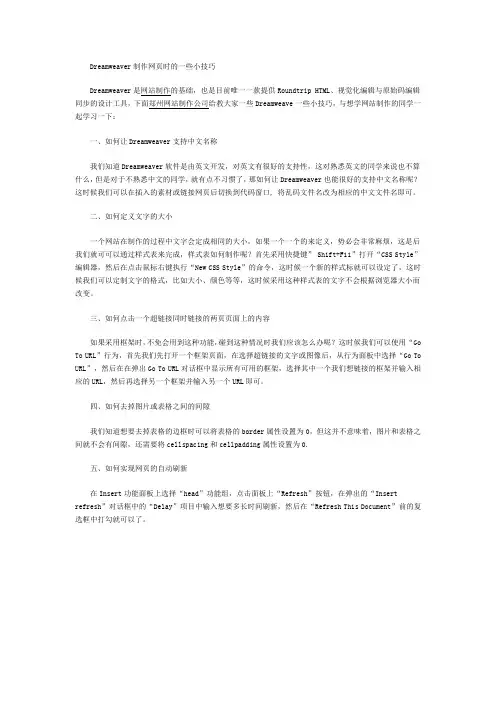
Dreamweaver制作网页时的一些小技巧Dreamweaver是网站制作的基础,也是目前唯一一款提供Roundtrip HTML、视觉化编辑与原始码编辑同步的设计工具,下面郑州网站制作公司给教大家一些Dreamweave一些小技巧,与想学网站制作的同学一起学习一下:一、如何让Dreamweaver支持中文名称我们知道Dreamweaver软件是由英文开发,对英文有很好的支持性,这对熟悉英文的同学来说也不算什么,但是对于不熟悉中文的同学,就有点不习惯了,那如何让Dreamweaver也能很好的支持中文名称呢?这时候我们可以在插入的素材或链接网页后切换到代码窗口, 将乱码文件名改为相应的中文文件名即可。
二、如何定义文字的大小一个网站在制作的过程中文字会定成相同的大小,如果一个一个的来定义,势必会非常麻烦,这是后我们就可可以通过样式表来完成,样式表如何制作呢?首先采用快捷键”Shift+F11”打开“CSS Style”编辑器,然后在点击鼠标右键执行“New CSS Style”的命令,这时候一个新的样式标就可以设定了,这时候我们可以定制文字的格式,比如大小、颜色等等,这时候采用这种样式表的文字不会根据浏览器大小而改变。
三、如何点击一个超链接同时链接的两页页面上的内容如果采用框架时,不免会用到这种功能,碰到这种情况时我们应该怎么办呢?这时候我们可以使用“Go To URL”行为,首先我们先打开一个框架页面,在选择超链接的文字或图像后,从行为面板中选择“Go To URL”,然后在在弹出Go To URL对话框中显示所有可用的框架,选择其中一个我们想链接的框架并输入相应的URL,然后再选择另一个框架并输入另一个URL即可。
四、如何去掉图片或表格之间的间隙我们知道想要去掉表格的边框时可以将表格的border属性设置为0,但这并不意味着,图片和表格之间就不会有间隙,还需要将cellspacing和cellpadding属性设置为0.五、如何实现网页的自动刷新在Insert功能面板上选择“head”功能组,点击面板上“Refresh”按钮,在弹出的“Insert refresh”对话框中的“Delay”项目中输入想要多长时间刷新,然后在“Refresh This Document”前的复选框中打勾就可以了。
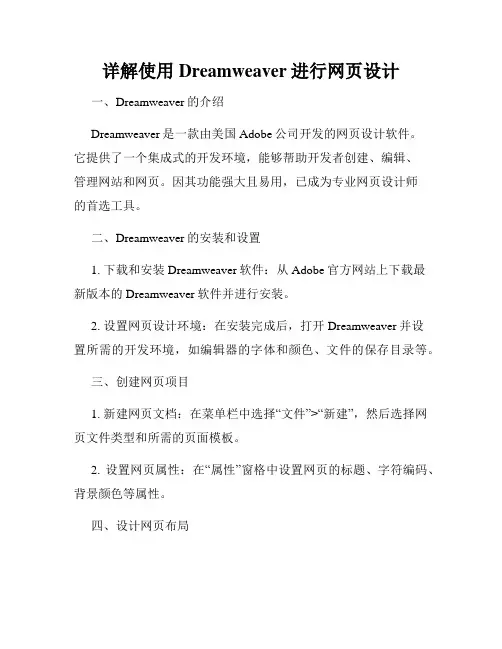
详解使用Dreamweaver进行网页设计一、Dreamweaver的介绍Dreamweaver是一款由美国Adobe公司开发的网页设计软件。
它提供了一个集成式的开发环境,能够帮助开发者创建、编辑、管理网站和网页。
因其功能强大且易用,已成为专业网页设计师的首选工具。
二、Dreamweaver的安装和设置1. 下载和安装Dreamweaver软件:从Adobe官方网站上下载最新版本的Dreamweaver软件并进行安装。
2. 设置网页设计环境:在安装完成后,打开Dreamweaver并设置所需的开发环境,如编辑器的字体和颜色、文件的保存目录等。
三、创建网页项目1. 新建网页文档:在菜单栏中选择“文件”>“新建”,然后选择网页文件类型和所需的页面模板。
2. 设置网页属性:在“属性”窗格中设置网页的标题、字符编码、背景颜色等属性。
四、设计网页布局1. 使用HTML标签:通过插入HTML标签来设计网页的整体布局,如标题、段落、图像等。
2. 使用CSS样式:通过CSS样式来设置网页的字体、颜色、背景、对齐等属性。
3. 使用表格布局:使用表格标签来创建网页布局,并设置单元格的合并、间距等属性。
五、插入和编辑元素1. 插入图像:在网页上插入图像可以丰富页面的内容,通过选择“插入”>“图像”进行插入,并设置图像的属性。
2. 插入超链接:通过插入超链接可以在网页上创建多个页面之间的链接,设置超链接的目标页面和显示文本。
3. 编辑文本:通过双击文本内容进入编辑状态,可以修改文本的字体、大小、颜色、样式等属性。
六、加入交互元素1. 插入表单:通过插入表单元素,可以在网页上创建各种交互形式,如输入框、单选框、复选框等。
2. 设置表单属性:为表单元素设置属性,如表单的提交方式、验证要求等。
3. 插入嵌入式元素:可以插入嵌入式元素,如音频、视频、Flash动画等,以增加网页的多媒体效果。
七、预览和测试网页1. 预览网页:在Dreamweaver的预览模式下,可以看到网页的最终呈现效果。
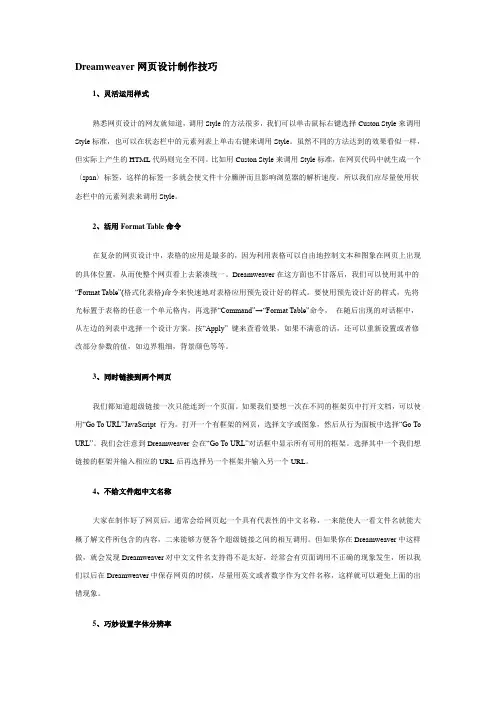
Dreamweaver网页设计制作技巧1、灵活运用样式熟悉网页设计的网友就知道,调用Style的方法很多,我们可以单击鼠标右键选择Custon Style来调用Style标准,也可以在状态栏中的元素列表上单击右键来调用Style。
虽然不同的方法达到的效果看似一样,但实际上产生的HTML代码则完全不同。
比如用Custon Style来调用Style标准,在网页代码中就生成一个〈span〉标签,这样的标签一多就会使文件十分臃肿而且影响浏览器的解析速度,所以我们应尽量使用状态栏中的元素列表来调用Style。
2、活用Format Table命令在复杂的网页设计中,表格的应用是最多的,因为利用表格可以自由地控制文本和图象在网页上出现的具体位置,从而使整个网页看上去紧凑统一。
Dreamweaver在这方面也不甘落后,我们可以使用其中的“Format Table”(格式化表格)命令来快速地对表格应用预先设计好的样式。
要使用预先设计好的样式,先将光标置于表格的任意一个单元格内,再选择“Command”→“Format Table”命令,在随后出现的对话框中,从左边的列表中选择一个设计方案。
按“Apply” 键来查看效果,如果不满意的话,还可以重新设置或者修改部分参数的值,如边界粗细,背景颜色等等。
3、同时链接到两个网页我们都知道超级链接一次只能连到一个页面。
如果我们要想一次在不同的框架页中打开文档,可以使用“Go To URL”JavaScript 行为。
打开一个有框架的网页,选择文字或图象,然后从行为面板中选择“Go To URL”。
我们会注意到Dreamweaver会在“Go To URL”对话框中显示所有可用的框架。
选择其中一个我们想链接的框架并输入相应的URL后再选择另一个框架并输入另一个URL。
4、不给文件起中文名称大家在制作好了网页后,通常会给网页起一个具有代表性的中文名称,一来能使人一看文件名就能大概了解文件所包含的内容,二来能够方便各个超级链接之间的相互调用。
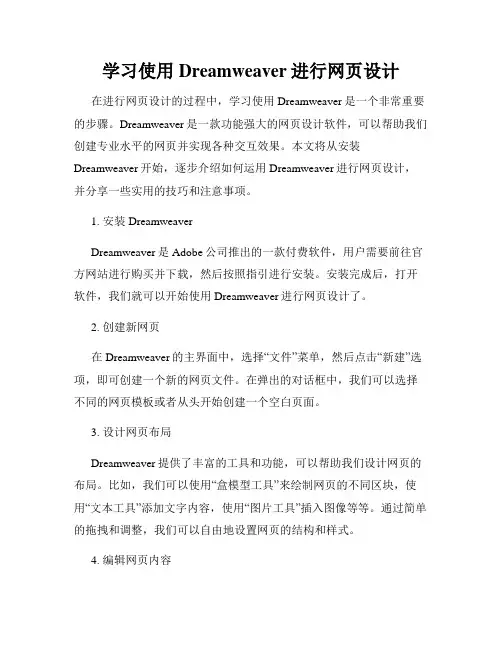
学习使用Dreamweaver进行网页设计在进行网页设计的过程中,学习使用Dreamweaver是一个非常重要的步骤。
Dreamweaver是一款功能强大的网页设计软件,可以帮助我们创建专业水平的网页并实现各种交互效果。
本文将从安装Dreamweaver开始,逐步介绍如何运用Dreamweaver进行网页设计,并分享一些实用的技巧和注意事项。
1. 安装DreamweaverDreamweaver是Adobe公司推出的一款付费软件,用户需要前往官方网站进行购买并下载,然后按照指引进行安装。
安装完成后,打开软件,我们就可以开始使用Dreamweaver进行网页设计了。
2. 创建新网页在Dreamweaver的主界面中,选择“文件”菜单,然后点击“新建”选项,即可创建一个新的网页文件。
在弹出的对话框中,我们可以选择不同的网页模板或者从头开始创建一个空白页面。
3. 设计网页布局Dreamweaver提供了丰富的工具和功能,可以帮助我们设计网页的布局。
比如,我们可以使用“盒模型工具”来绘制网页的不同区块,使用“文本工具”添加文字内容,使用“图片工具”插入图像等等。
通过简单的拖拽和调整,我们可以自由地设置网页的结构和样式。
4. 编辑网页内容在Dreamweaver中,我们可以直接在设计视图下编辑网页的内容。
通过选中不同的元素,可以修改文字的字体、颜色、大小,插入超链接,调整图片的大小和位置等等。
同时,Dreamweaver还提供了代码视图,在这个视图下,我们可以直接编辑HTML、CSS和JavaScript代码,实现更加精细的调整和功能扩展。
5. 添加交互效果除了基本的布局和内容编辑,Dreamweaver还支持添加交互效果,使网页更加生动和有趣。
我们可以使用Dreamweaver内置的JavaScript 库,如jQuery,来实现点击事件、滑动效果、图片轮播等。
此外,Dreamweaver还提供了内置的视觉编辑器,方便我们设置和编辑交互效果的属性。
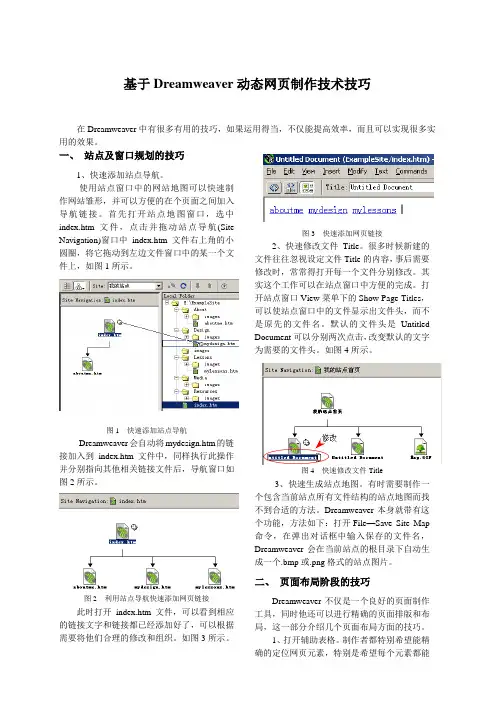
基于Dreamweaver动态网页制作技术技巧在Dreamweaver中有很多有用的技巧,如果运用得当,不仅能提高效率,而且可以实现很多实用的效果。
一、站点及窗口规划的技巧1、快速添加站点导航。
使用站点窗口中的网站地图可以快速制作网站雏形,并可以方便的在个页面之间加入导航链接。
首先打开站点地图窗口,选中index.htm文件,点击并拖动站点导航(Site Navigation)窗口中index.htm文件右上角的小圆圈,将它拖动到左边文件窗口中的某一个文件上,如图1所示。
图1 快速添加站点导航Dreamweaver会自动将mydesign.htm的链接加入到index.htm文件中,同样执行此操作并分别指向其他相关链接文件后,导航窗口如图2所示。
图2 利用站点导航快速添加网页链接此时打开index.htm文件,可以看到相应的链接文字和链接都已经添加好了,可以根据需要将他们合理的修改和组织。
如图3所示。
图3 快速添加网页链接2、快速修改文件Title。
很多时候新建的文件往往忽视设定文件Title的内容,事后需要修改时,常常得打开每一个文件分别修改。
其实这个工作可以在站点窗口中方便的完成。
打开站点窗口View菜单下的Show Page Titles,可以使站点窗口中的文件显示出文件头,而不是原先的文件名。
默认的文件头是Untitled Document可以分别两次点击,改变默认的文字为需要的文件头。
如图4所示。
图4 快速修改文件Title3、快速生成站点地图。
有时需要制作一个包含当前站点所有文件结构的站点地图而找不到合适的方法。
Dreamweaver本身就带有这个功能,方法如下:打开File—Save Site Map 命令,在弹出对话框中输入保存的文件名,Dreamweaver会在当前站点的根目录下自动生成一个.bmp或.png格式的站点图片。
二、页面布局阶段的技巧Dreamweaver不仅是一个良好的页面制作工具,同时他还可以进行精确的页面排版和布局,这一部分介绍几个页面布局方面的技巧。
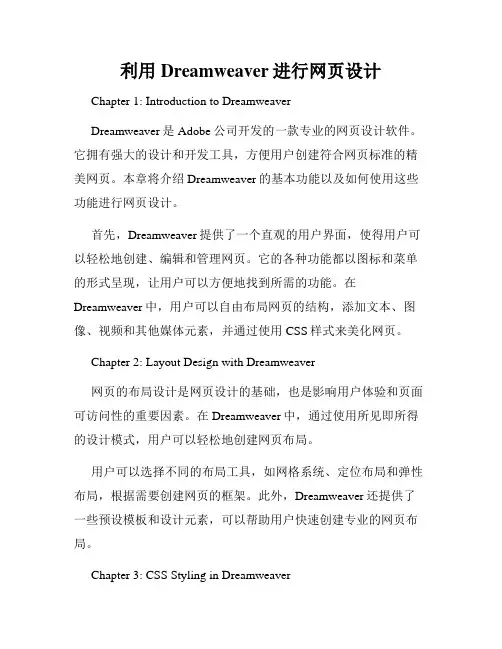
利用Dreamweaver进行网页设计Chapter 1: Introduction to DreamweaverDreamweaver是Adobe公司开发的一款专业的网页设计软件。
它拥有强大的设计和开发工具,方便用户创建符合网页标准的精美网页。
本章将介绍Dreamweaver的基本功能以及如何使用这些功能进行网页设计。
首先,Dreamweaver提供了一个直观的用户界面,使得用户可以轻松地创建、编辑和管理网页。
它的各种功能都以图标和菜单的形式呈现,让用户可以方便地找到所需的功能。
在Dreamweaver中,用户可以自由布局网页的结构,添加文本、图像、视频和其他媒体元素,并通过使用CSS样式来美化网页。
Chapter 2: Layout Design with Dreamweaver网页的布局设计是网页设计的基础,也是影响用户体验和页面可访问性的重要因素。
在Dreamweaver中,通过使用所见即所得的设计模式,用户可以轻松地创建网页布局。
用户可以选择不同的布局工具,如网格系统、定位布局和弹性布局,根据需要创建网页的框架。
此外,Dreamweaver还提供了一些预设模板和设计元素,可以帮助用户快速创建专业的网页布局。
Chapter 3: CSS Styling in DreamweaverCSS是控制网页外观的重要技术。
在Dreamweaver中,用户可以利用CSS样式来控制网页的字体、颜色、背景、布局等方面。
通过使用Dreamweaver的CSS面板,用户可以轻松地添加、编辑和管理CSS样式。
Dreamweaver还提供了一些预设的CSS规则和样式,使得用户可以快速应用到网页上。
用户还可以创建自定义的CSS样式表,以便在整个网站中使用。
通过CSS样式的使用,用户可以使网页呈现出一致且吸引人的外观。
Chapter 4: Interactive Elements with Dreamweaver与静态网页相比,带有交互元素的网页可以增加用户的参与度和互动性。
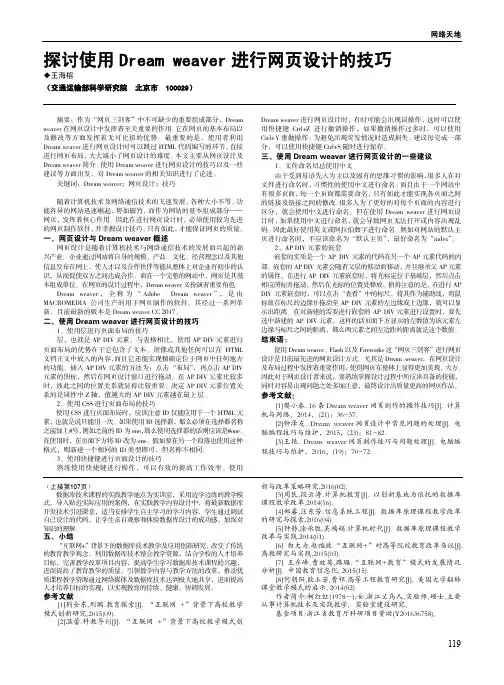
Dreamweaver网页制作技巧一、视图设计视图:一个可视化页面编辑视图,显示的效果在浏览器中浏览的效果非常相似。
在设计视图中,用菜单命令进行操作,同时会在代码视图中自动产生对应的代码代码视图:用于编辑HTML、javascript、asp等代码的手工编辑环境。
拆分视图:同时可看到同一文档的代码视图和设计视图。
二、站点结构和站点初学者常犯的错误是,启动Dreamweaver后就直接开始制作一个网页,结果在预览网页时网页上应显示的图片位置却显示一个叉,出现这种故障的原因之一是相关图片的路径未得到Dreamweaver的认可,解决方法是将所有与网页有关的文件都放到同一个文件夹中。
三、建立站点建立和修改网页之前,首先要建立站点。
单击站点|新建站点,打开站点定义向导对话框。
用基本选项卡来建立站点。
四、设置页面属性单击修改|页面属性,打开页面属性对话框。
五、表格在网页中,表格有两个主要的作用:一是将大量的数据整齐排列,称为常规表格;二是布局网页,称为布局表格。
六、框架除用哪个表格进行网页布局外,还可以用框架。
单击文件|新建,在新建文档对话框中,选择框架集类别,在框架集列表中选择所需要的框架集。
要预览具有框架结构的网页,须先保存框架集文件及框架中的所有文档。
1、保存全部框架网页单击文件|保存全部2、只保存某个框架网页将光标定位在相应的框架中,单击文件|保存框架或框架另存为3、保存框架集单击文件|保存框架集选定框架单击窗口|框架,会打开框架面板。
在框架面板中单击要选择的框架,此时属性面板将显示对应的框架属性。
在框架面板中,格框架均以对应框架名标识。
七、文字及图片1、文字文本的换行:shift+enter组合键、直接按enter键,后面输入的文字为另起一行。
学会使用Dreamweaver进行网页设计在信息爆炸的时代,网页设计已经成为一门热门的技能和职业。
无论是个人搭建个人博客还是企业进行宣传,一个漂亮、专业的网页设计能吸引更多的用户和客户。
在众多网页设计工具中,Adobe公司的Dreamweaver无疑是最受欢迎的。
本文将介绍如何学会使用Dreamweaver进行网页设计。
一、了解Dreamweaver基础知识在开始学习使用Dreamweaver之前,我们需要对其有一定的了解,包括软件的功能和特点。
Dreamweaver是一款所见即所得的网页设计工具,它提供了强大的代码编辑功能,同时支持一键生成网页、插入各种元素等。
熟悉Dreamweaver的基本操作和界面布局,对于后续的网页设计将大大提高效率。
二、学习HTML和CSS基础知识虽然Dreamweaver提供了所见即所得的设计方式,但是了解HTML和CSS的基础知识是非常重要的。
HTML是网页的基础语言,负责网页结构的搭建;CSS则负责网页的样式设置。
掌握HTML和CSS的基础语法和常用属性,可以帮助我们更好地使用Dreamweaver进行网页设计。
三、实战练习网页设计理论知识固然重要,但是实战练习同样不可或缺。
通过实际的网页设计项目,我们可以巩固理论知识,并提高自己的设计技巧和审美能力。
在实战练习中,我们可以选择一些简单的网页设计任务,例如设计一个个人简历网页或者一个产品宣传网页。
通过实际操作,我们可以熟悉Dreamweaver的各种功能,并逐渐提升自己的设计水平。
四、学习Dreamweaver高级功能一旦掌握了Dreamweaver的基本操作,我们就可以深入学习其高级功能,以提高自己的设计效果。
Dreamweaver提供了许多强大的功能,例如响应式设计、动态内容生成、数据库连接等。
学习这些高级功能,可以帮助我们设计更加复杂、交互性更强的网页。
五、寻找交流和学习的机会网页设计是一个不断学习和进步的过程,因此与其他设计师进行交流和学习是非常重要的。
使用Dreamweaver进行网页设计Dreamweaver是一款功能强大的网页设计工具,它为用户提供了一种快速、高效的方式来创建和编辑网页。
无论是初学者还是专业人士,都可以利用Dreamweaver轻松地设计出令人印象深刻的网页。
本文将介绍使用Dreamweaver进行网页设计的一些基本知识和技巧。
首先,让我们来了解一下Dreamweaver的界面。
Dreamweaver采用了分栏式的操作界面,左侧是资源管理器,用于管理网页中使用到的图片、脚本和样式表等文件。
右侧是代码编辑区域,用于编写和编辑网页的HTML、CSS和JavaScript代码。
中间是设计视图,可以实时预览网页的外观和布局。
在开始设计网页之前,我们需要明确网页的整体结构和布局。
Dreamweaver提供了多种布局模板和网页结构示例,可以在创建新网页时选择适合自己需求的模板,或者自定义设计网页的结构。
通过拖拽和调整不同的组件,如导航栏、页头、页脚等,我们可以很容易地创建一个符合用户期望的网页布局。
网页设计的重要一环是选择合适的颜色和字体。
Dreamweaver内置了各种颜色和字体样式的选择器,用户可以根据自己的喜好和需求来定制网页的配色方案和字体样式。
此外,Dreamweaver还支持从Adobe库中导入其他专业设计师创建的颜色和字体样式,帮助用户快速地实现专业级的网页设计效果。
在设计网页的过程中,我们还需要考虑网页的响应式布局。
Dreamweaver提供了响应式网页设计工具,可以根据设备的屏幕尺寸和方向来调整网页的布局和元素大小。
这使得用户无需手动编写复杂的媒体查询代码,就能轻松实现网页在不同设备上的自适应布局。
除了设计网页的外观,我们还可以通过Dreamweaver实现一些交互功能。
通过拖拽和配置各种交互组件,如按钮、表单和轮播图等,我们可以为网页添加按钮点击事件、表单提交处理和图片轮播等功能。
这使得网页不仅仅是一个静态展示的页面,而是能够与用户进行互动和反馈的工具。
dreamweaver实验心得【正文】dreamweaver实验心得作为一名学习网页设计的学生,我在课堂上学习了使用Dreamweaver软件进行网页开发的基本技能。
通过实践操作,我对这款工具的使用有了更深入的了解,并积累了一些实验心得。
下面将分享我在使用Dreamweaver软件进行网页设计时的心得体会。
Dreamweaver软件的使用对于网页设计来说至关重要。
首先,我发现使用Dreamweaver可以帮助我们更高效地进行网页布局。
通过这款软件提供的可视化编辑界面,我可以直接拖拽元素,快速完成页面布局,节省了很多时间和精力。
此外,Dreamweaver还提供了各种现成的模板和样式库,方便我们选择和应用,使得网页设计更加便捷。
其次,Dreamweaver的代码编辑功能给予我们更多的自由度和掌控感。
在网页开发中,有时需要进行一些定制化的设计或功能实现,这时候就需要对网页的代码进行修改。
通过Dreamweaver的代码编辑功能,我可以直接在软件中进行代码编写和编辑,检查并修复代码错误。
这种实时反馈的机制让我能够更加灵活地进行代码调整和优化,提高了网页的质量和可靠性。
此外,Dreamweaver还提供了一些特殊功能,例如代码提示和自动完成。
这些功能在编写大量代码时非常有用,它们能够帮助我快速输入代码,并提供相关的参数和选项。
代码提示和自动完成的功能可以大大提高我的工作效率,减少了出错的可能性。
同时,Dreamweaver还支持多种编程语言的语法高亮显示,使得代码的阅读和编辑更加清晰明了。
总的来说,使用Dreamweaver软件进行网页设计给予了我很大的帮助和便利。
它提供了直观友好的编辑界面,加速了网页的布局和调整过程。
同时,通过代码编辑的功能,我得以更好地掌控网页设计的细节,并进行更多的定制化调整。
此外,软件本身提供的各种辅助功能也大大提高了我的开发效率。
然而,虽然Dreamweaver是一款功能强大的网页设计工具,但并不意味着我们完全依赖于它。
浅谈用Dreamw eaver制作网页的技巧王艳秀(南通师范学院网络信息中心,江苏南通226007中图分类号:T P316.8文献标识码:C文章编号:1007—6921(200409—0053—01网页制作三剑客之一的Dr eam weaver真可谓是功能强大,这已为大家所公认,因而深得网页制作者的青睐。
但在用Dr eamw eaver制作网页时,朋友们可能遇到过这样一个问题:图片在编辑时好好的,但在预览时或在网页发布后浏览时就不见了,只见一个框;文件名使用中文的文件在预览时或网页发布后也无法显示。
这是为什么呢?至于图片在编辑状态下是好的,而在预览时或在网页发布后无法显示的情况,究其原因,一个方面可能是路径问题,另一方面可能就是因为图片用的是中文文件名而招来的麻烦。
如果是路径问题,要么是图片不在站点内,这样预览时是见不到图片的,这就需把图片存入站点内相应的文件夹中。
当然,在插入站点外的图片时,Dream w eaver会引导你的,你只要点点鼠标就可以了。
如果图片是在站点内,预览时是能看见图片的,但在网页发布后可能就看不见图片了,当然网页发布后也不可见。
图片最好是不用中文文件名,当然也不是不能用中文文件名。
一旦插入了文件名为中文的图片,你去观察它的HT M L 代码,就会发现图片文件名的中文变成了那些如“%B8%C5%BF%F6”一类的字符了。
这样插入的图片,在编辑状态下是好好的,但你去预览时就见不到它了。
此时,只要你在HTM L代码中将相应的如“%B8%C5%BF%F6”的字符改为正确的中文文件名就可以了。
链接的中文图片名也一样,也需在HT ML中把那些字符改为正确的中文图片名。
至于超链接的文件名为中文的文件无法显示的情况也和文件名为中文的图片差不多,它出现在用Dreamw eaver的属性面板(Properties的“link”一栏对文件进行了绝对或相对链接,预览时,文件无法显示。
如果你稍微观察一下,就会发现:所链接的中文在HT ML代码中也变成了“%B8%C5%BF% F6”一类字符。
利用AdobeDreamweaver进行网页设计和开发的技巧利用Adobe Dreamweaver进行网页设计和开发的技巧Adobe Dreamweaver是一款功能强大的网页设计和开发工具,它提供了丰富的功能和工具,可以帮助开发者创建出精美、功能强大的网页。
在本文中,我将分享一些利用Adobe Dreamweaver进行网页设计和开发的技巧,帮助您提高工作效率和设计质量。
一、使用网格布局网格布局是网页设计中常用的一种技巧,它将页面划分为等宽的栅格,可以帮助设计者更好地进行布局和对齐。
在Adobe Dreamweaver 中,您可以使用内置的网格工具来创建和调整网格布局。
您只需选择“查看”菜单中的“网格”选项,即可打开网格设置面板。
通过调整栅格宽度、列数和颜色等属性,您可以根据需要创建出符合设计要求的网格布局。
二、使用CSS样式面板CSS(层叠样式表)在网页设计和开发中起到了至关重要的作用。
Adobe Dreamweaver提供了CSS样式面板,它可以帮助您轻松管理和编辑页面的CSS样式。
通过选择“窗口”菜单中的“CSS样式”选项,您可以在Dreamweaver中打开CSS样式面板。
在这个面板中,您可以编辑和自定义样式,添加选择器、属性和值等,并实时预览效果。
使用CSS样式面板,您可以更加方便地进行网页的样式设计和调整,提高设计效率。
三、利用代码提示和自动补全功能Adobe Dreamweaver内置了强大的代码编辑功能,包括代码提示和自动补全功能。
通过这些功能,您可以更快速地编写和编辑HTML、CSS和JavaScript等代码,减少出错的可能性。
在编写代码时,只需要输入相应的关键字或代码片段,Dreamweaver就会自动弹出相关的提示,帮助您完成代码的输入。
同时,Dreamweaver还会根据您输入的代码和内容,自动补全相应的代码片段,提高编码的效率和准确性。
四、使用可视化编辑工具除了代码编辑功能,Adobe Dreamweaver还提供了丰富的可视化编辑工具,帮助您进行网页的布局和设计。
浅析使用Dream weaver 进行网页设计的技
巧
随着计算机技术及网络通信技术的飞速发展,各种大小不等、功能各异的网站迅速崛起,势如破竹,而作为网站的基本组成部分网页,发挥着核心作用。
因此在进行网页设计时,必须使用较为先进的网页制作软件,并掌握设计技巧。
只有如此,才能保证网页的质量。
一、网页设计与Dream weaver 概述
网页设计是随着计算机技术与网络通信技术的发展而兴起的新兴产业。
企业通过网站将自身的规模、产品、文化、经营理念以及其他信息发布在网上,使人才以及合作伙伴等能从整体上对企业有初步的认识,从而促使双方之间达成合作。
而在一个完整的网站中,网页是其基本组成单位。
在网页的设计过程中,Dream weaver 又扮演着重要角色。
Dream weaver ,全称为Adobe Dream weaver ,是由MACROMEDIA 公司生产的用于网页制作的软件。
其经过一系列革新,目前最新的版本是Dream weaver CC 2017。
二、使用Dream weaver 进行网页设计的技巧
1、使用层进行页面布局的技巧
层,也就是AP DIV 元素。
与表格相比,使用AP DIV 元素进行页面布局的优势在于它包含了文本、图像或其他任何可以在HTML文档正文中放入的内容,而且它还能实现精确定位于网页中任何地方的功能。
插入AP DIV 元素的方法为:点击布局,再点击AP DIV元素的图标,
然后在网页设计窗口进行拖动。
在AP DIV 元素比较多时,彼此之间的位置关系就显得比较重要。
决定AP DIV 元素位置关系的是属性中Z 轴,值越大的AP DIV 元素越在最上层。
2、使用CSS 进行页面布局的技巧
使用CSS 进行页面布局时,应该注意ID 仅能应用于一个HTML 元素,也就是说只能用一次。
如果使用ID 选择器,那么必须在选择器名称之前加上#号,例如之前的ID 为one,那么使用选择器的话则应该是#one。
在使用时,在页面下方将ID 改为one。
假如要在另一个段落也使用这种格式,则新建一个相同的ID 类型即可,但名称不相同。
3、使用快捷键进行页面设计的技巧
熟练使用快捷键进行操作,可以有效的提高工作效率。
使用Dream weaver 进行网页设计时,有时可能会出现误操作,这时可以使用快捷键Ctrl+Z 进行撤销操作,如果撤销操作过多时,可以使用Ctrl+Y 重做操作。
为避免出现突发情况时造成损失,建议每完成一部分,可以使用快捷键Ctrl+S 随时进行保存。
三、使用Dream weaver 进行网页设计的一些建议
1、文件命名切忌使用中文
由于受到母语先入为主以及固有的思维习惯的影响,很多人在对文件进行命名时,习惯性的使用中文进行命名。
而且由于一个网站中有很多页面,每一个页面都需要命名,只有如此才能实现各页面之间的链接及链接之间的修改。
很多人为了更好的对每个页面的内容进行区分,就会使用中文进行命名。
但在使用Dream weaver 进行网页设计时,
如果使用中文进行命名,就会导致网页无法打开或内容出现乱码。
因此最好使用英文或阿拉伯数字进行命名。
例如对网站的默认主页进行命名时,不应该命名为默认主页,最好命名为index。
2、AP DIV 元素的嵌套
嵌套的实质是一个AP DIV 元素的代码在另一个AP 元素代码的内部。
嵌套的AP DIV 元素会随着父层的移动而移动,并且继承父AP 元素的属性。
在进行AP DIV 元素嵌套时,将光标定位于基础层,然后点击相应图标并拖动,然后在光标的位置处释放。
值得注意的是,在进行APDIV 元素嵌套时,可以点击查看中的标尺,将其作为辅助线,将鼠标放在标尺的边缘并拖动至AP DIV 元素的左边缘或上边缘,就可以显示出距离。
在对新建的需要进行嵌套的AP DIV 元素进行设置时,要先选中新建的AP DIV 元素,这样的话页面下方显示的左数值为该元素左边缘与标尺之间的距离,那么两元素之间左边距的距离就是这个数值。
结束语:
使用Dream weaver、Flash 以及Fireworks 这网页三剑客进行网页设计是目前最先进的网页设计方式。
尤其是Dream weaver,在网页设计及布局过程中发挥着重要作用,使得网页在整体上显得更加美观、大方。
因此对于网页设计者来说,要熟练掌握设计过程中所应该具备的技能,同时对容易出现问题之处多加注意,最终设计出质量更高的网页作品。